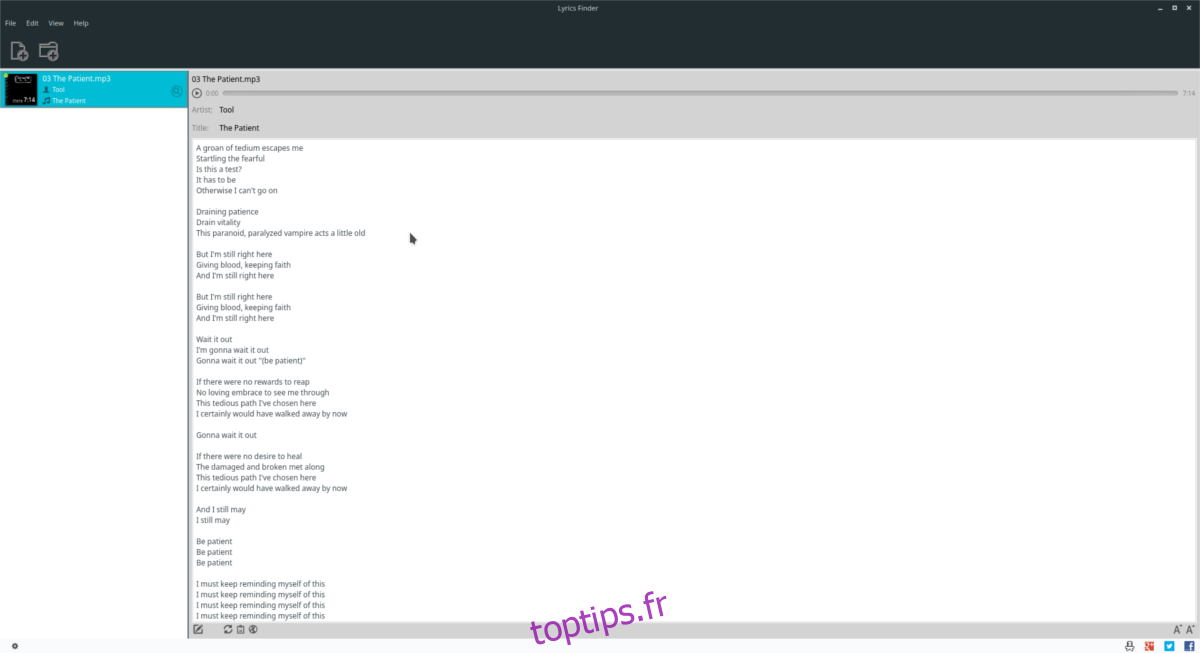Les applications musicales Linux modernes sont excellentes pour beaucoup de choses, bien que la plupart échouent encore dans cette tâche fondamentale: afficher les paroles pendant la lecture de la chanson. Ne pas avoir un accès rapide aux paroles n’est pas la fin du monde, mais si vous êtes fan de suivre les lignes de votre chanson préférée, il peut être difficile de vivre sans cette fonctionnalité. Si vous ne pouvez pas vivre sans paroles dans votre bibliothèque MP3, pensez à consulter l’application Lyrics Finder. L’application peut rechercher et ajouter des paroles de chansons sur Linux dans les lecteurs multimédias pris en charge.
ALERTE SPOILER: faites défiler vers le bas et regardez le didacticiel vidéo à la fin de cet article.
Table des matières
Ubuntu
Le développeur permet aux utilisateurs d’Ubuntu d’installer Lyrics Finder de plusieurs manières. Les fans peuvent récupérer le package sur le site Web ou l’installer via un PPA.
Bien qu’un PPA soit agréable et permette des mises à jour directes pour les développeurs, nous le déconseillons car le téléchargement d’un package est plus rapide et prend en charge davantage de distributions de type Ubuntu.
Pour installer sur Ubuntu, ouvrez un terminal et récupérez-le avec wget.
wget https://www.mediahuman.com/download/LyricsFinder.amd64.deb
ou, pour 32 bits:
wget https://www.mediahuman.com/download/LyricsFinder.i386.deb
Installez Lyrics Finder avec la commande dpkg.
sudo dpkg -i LyricsFinder.*.deb
Debian
Lyrics Finder a un support indirect pour Debian, car les paquets DEB fonctionnent. Pour installer le programme, téléchargez avec wget et installez avec dpkg.
wget https://www.mediahuman.com/download/LyricsFinder.amd64.deb
ou, pour 32 bits:
wget https://www.mediahuman.com/download/LyricsFinder.i386.deb
sudo dpkg -i LyricsFinder.*.deb
Fedora / OpenSUSE
Lyrics Finder prend en charge Linux, bien que ce ne soit que sous la forme d’un fichier de package DEB téléchargeable. Il n’y a pas de code source, de fichier binaire générique, de package RPM, d’AppImage ou quoi que ce soit de ce genre.
Bien qu’il n’y ait pas de support officiel pour les distributions Redhat Linux, mais lors de nos tests, nous avons pu convertir le package DEB officiel en fichier RPM avec Alien. Utilisez à vos risques et périls!
Tout d’abord, installez Alien sur votre PC avec:
sudo dnf install alien
ou
sudo zypper install alien
Récupérez la dernière version de Lyrics Finder en utilisant wget
wget https://www.mediahuman.com/download/LyricsFinder.amd64.deb
ou, pour 32 bits:
wget https://www.mediahuman.com/download/LyricsFinder.i386.deb
Convertissez le package avec Alien.
sudo alien -rcv LyricsFinder.*.deb
Enfin, installez le fichier RPM.
sudo dnf install lyrics-finder-1.4.4-2.x86_64.rpm
ou
sudo zypper install lyrics-finder-1.4.4-2.x86_64.rpm
La méthode de conversion ne fonctionne pas? Consultez notre tutoriel pour apprendre à extraire et exécuter n’importe quel package DEB sur n’importe quelle distribution Linux!
Utilisation de Lyrics Finder
Pour rechercher des paroles de musique dans votre bibliothèque, ouvrez l’application Lyrics Finder. Une fois ouvert, cliquez sur l’icône du fichier pour importer un fichier audio. Lyrics Finder prend en charge l’importation de plusieurs fichiers audio à la fois. Pour importer plusieurs fichiers audio, sélectionnez l’icône «dossier» plutôt que l’icône «fichier» et recherchez le répertoire de musique que vous souhaitez importer.
La sélection de l’icône «fichier» ouvre une fenêtre de dialogue «ouvrir fichier». Dans la boîte de dialogue «ouvrir le fichier», recherchez un fichier MP3 que vous souhaitez ajouter à Lyrics Finder et cliquez sur le bouton «ouvrir» pour l’importer.

Cliquez sur le bouton «ouvrir» pour importer instantanément la chanson. À ce stade, regardez dans Lyrics Finder et cliquez sur le fichier MP3 pour lequel vous avez besoin de paroles.
Soyez patient et laissez l’application Lyrics Finder rechercher les paroles correctes pour la chanson que vous avez sélectionnée. Une fois le processus de recherche terminé, les paroles se chargeront dans Lyrics Finder.
Recherche forcée
Lyrics Finder est assez précis et peut généralement trouver des paroles pour les chansons les plus obscures. Parfois, cependant, la recherche échoue (pour une raison quelconque). Une façon de contourner les erreurs où le programme échoue à rechercher ou abandonne, etc. est d’utiliser l’option «forcer la recherche».
Utiliser la «recherche forcée» ne fera pas comme par magie le programme trouver des paroles. Néanmoins, cela aidera si une recherche expire ou refuse de passer. Pour forcer une recherche, allez dans Lyrics Finder, faites un clic droit sur une chanson dans la liste et sélectionnez l’option «forcer la recherche» dans le menu.
Exporter les paroles
Lyrics Finder a la capacité d’enregistrer les paroles qu’il trouve dans un fichier texte externe. Pour ce faire, importez votre fichier musical et recherchez les paroles comme d’habitude. Ensuite, revenez au fichier et faites un clic droit dessus.
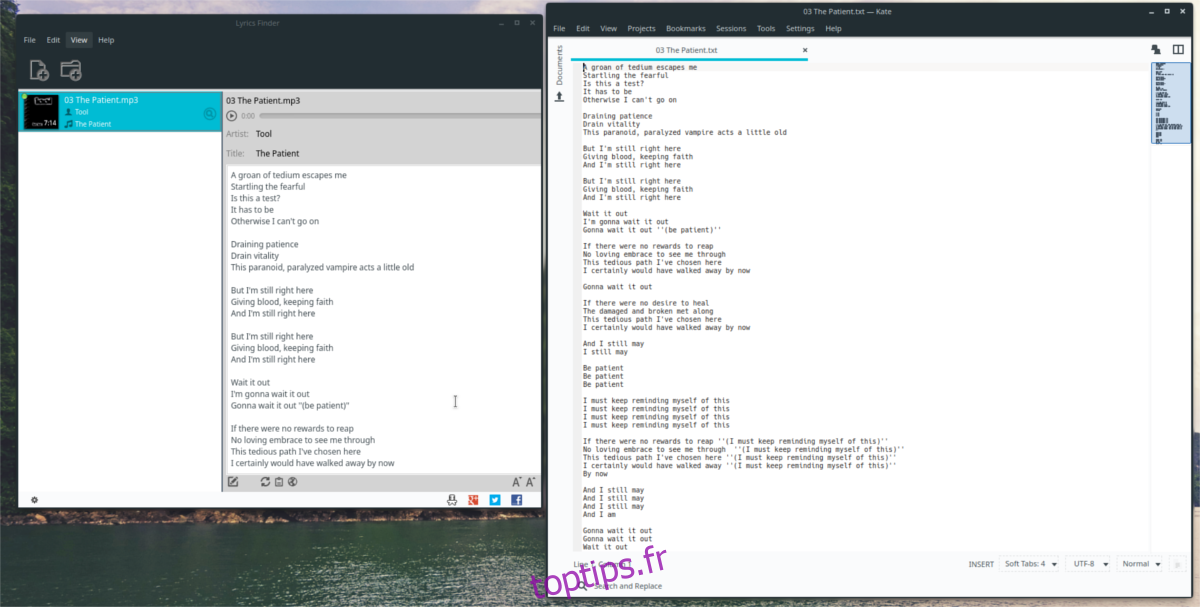
Dans le menu contextuel, recherchez l’option «exporter vers TXT» et sélectionnez-la. La sélection de cette option exportera automatiquement un fichier de paroles à l’emplacement exact du fichier de musique que vous avez chargé dans Lyrics Finder.
Effacer les paroles
Vous n’êtes pas satisfait des paroles chargées par Lyrics Finder? Accédez à l’application et sélectionnez le fichier de la chanson. Cliquez avec le bouton droit sur le fichier et sélectionnez l’icône du stylo et du papier sous les paroles.
Appuyez sur Ctrl + A pour mettre en surbrillance tout le texte. Lorsque tout est mis en surbrillance, cliquez avec le bouton droit de la souris et sélectionnez «supprimer» dans le menu qui apparaît.
Après avoir cliqué sur l’option «supprimer», les paroles auront disparu. Pour enregistrer vos modifications, cliquez sur l’icône de coche.